
สารบัญ:
- ผู้เขียน John Day [email protected].
- Public 2024-01-30 13:06.
- แก้ไขล่าสุด 2025-06-01 06:10.

เราทุกคนต้องเล่นเกมเสี่ยงโชคไม่ทางใดก็ทางหนึ่งโดยใช้ลูกเต๋า การได้รู้ถึงลักษณะที่คาดเดาไม่ได้ว่าการทอยลูกเต๋าจะเป็นอย่างไรนั้นทำให้เกมสนุกยิ่งขึ้น
ฉันขอนำเสนอลูกเต๋าดิจิทัลอิเล็กทรอนิกส์โดยใช้ไฟ LED แบบธรรมดา ปุ่มกด และโมดูล CloudX M633 เพื่อใช้งาน
ขั้นตอนที่ 1: ส่วนประกอบ



- CloudX M633
- ซอฟต์การ์ด CloudX
- ไฟ LED
- ตัวต้านทาน (100r, 10k)
- เขียงหั่นขนม
- สายจัมเปอร์
- ปุ่มกด
- สาย V3
ขั้นตอนที่ 2: LEDS
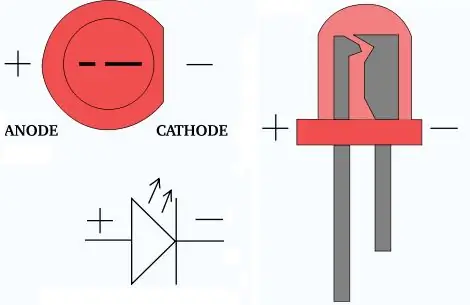
ไดโอดเปล่งแสง (LED) เป็นไดโอดชนิดพิเศษที่เรืองแสงเมื่อกระแสไหลผ่าน ต้องใช้ความระมัดระวังอย่างสูงสุดเท่านั้นที่จะจำกัดปริมาณกระแสไฟที่ไหลผ่านจริงเพื่อหลีกเลี่ยงไม่ให้เกิดความเสียหายโดยไม่ได้ตั้งใจในกระบวนการ
ขั้นตอนที่ 3: เชื่อมต่อ LED กับ CloudX M633
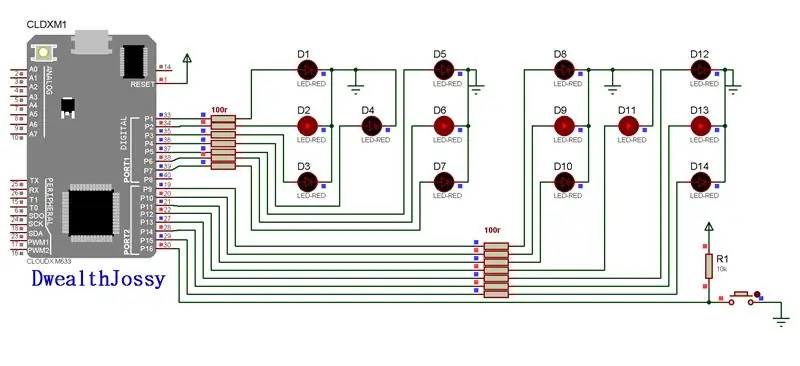
วงจรทั้งหมดประกอบด้วยสองส่วน: ไมโครคอนโทรลเลอร์และส่วน LED ตามลำดับ ไฟ LED ถูกจัดเรียงเป็นสองชุดโดยแต่ละ −(ประกอบด้วยไฟ LED 7 ดวง) เป็นตัวแทนของใบหน้าปกติของลูกเต๋า และเชื่อมต่อกับพิน P1 ถึงพิน P14 ของโมดูล MCU
การดำเนินการทั้งหมดหมุนรอบโมดูลไมโครคอนโทรลเลอร์เป็นจังหวะการเต้นของหัวใจของโครงการทั้งหมด มัน (MCU) สามารถเปิด:
- ไม่ว่าจะผ่านจุด VIN และ GND (เช่น เชื่อมต่อกับขั้ว +ve และ -ve ของหน่วยจ่ายไฟภายนอกของคุณตามลำดับ) บนบอร์ด
- หรือผ่านโมดูลซอฟต์การ์ด CloudX USB ของคุณ
ดังที่แสดงไว้อย่างชัดเจนในแผนผังด้านบน ไฟ LED ถูกจัดเรียงในลักษณะที่เมื่อไฟสว่างขึ้น จะแสดงตัวเลขเหมือนกับลูกเต๋าจริง และเรากำลังทำงานกับ LED สองชุดเพื่อเป็นตัวแทนของลูกเต๋าสองชิ้นที่แยกจากกัน ทั้งหมดเชื่อมต่อในโหมดจมปัจจุบัน
LED กลุ่มแรกประกอบด้วย: D1, D2, D3, D4, D5, D6 และ D7; เชื่อมต่อกับหมุดของ MCU: P1, P2, P3, P4, P5, P6 และ P7 ตามลำดับผ่านตัวต้านทาน10Ω ในขณะที่อีกกลุ่มหนึ่งประกอบด้วย: D8, D9, D10, D11, D12, D13 และ D14; เชื่อมต่อกับหมุดของ MCU: P9, P10, P11, P12, P13, P14 และ P15 ตามลำดับผ่านตัวต้านทาน10Ωเช่นกัน
จากนั้น สวิตช์ปุ่มกด SW1 −โดยที่เราสร้างตัวเลขสุ่มผ่านการกดสวิตช์ เชื่อมต่อกับพิน P16 ของ MCU โดยใช้ตัวต้านทานแบบดึงขึ้น 10kΩ
ขั้นตอนที่ 4: หลักการทำงาน
เมื่อเริ่มทำงาน ไฟ LED มักจะดับเพื่อระบุว่าระบบพร้อมสำหรับการสร้างตัวเลขสุ่มใหม่สำหรับการแสดงผล เมื่อกดสวิตช์ จะมีการสร้างตัวเลขสุ่มตั้งแต่ 1 ถึง 6 และแสดงผ่าน LED และอยู่ในสถานะเปิดค้างเมื่อมีการกดสวิตช์อีกครั้ง
ขั้นตอนที่ 5: การเข้ารหัส
#รวม
#รวม
#define switch1 pin16
#define กด LOW
/*ถือรูปแบบลูกเต๋าที่จะส่งออกบน LEDs */
ถ่านที่ไม่ได้ลงนาม = {0, 0x08, 0x14, 0x1C, 0x55, 0x5D, 0x77};
อักขระที่ไม่ได้ลงชื่อ i, dice1, dice2;
ตั้งค่า () { // ตั้งค่าที่นี่ / * กำหนดค่าพินพอร์ตเป็นเอาต์พุต */ portMode (1, OUTPUT); โหมดพอร์ต (2, 0b10000000); /*ปิดไฟ LED ทั้งหมดที่จุดเริ่มต้น */ portWrite(1, LOW); portWrite(2, ต่ำ); randNumLimit(1, 6); //ดูแลช่วงการสร้าง randomNumber (เช่น min, max)
วน (){
// โปรแกรมที่นี่ถ้า (กด switch1) { ในขณะที่ (switch1 ต่ำ); //รอที่นี่จนกว่าสวิตช์จะออก dice1 = randNumGen(); //สร้างตัวเลขสุ่มสำหรับ dice1 dice2 = randNumGen(); portWrite(1, ตาย[dice1]); //ดึงรูปแบบลูกเต๋าที่ถูกต้องและแสดง portWrite(2, die[dice2]); } อื่น ๆ { portWrite (1, ตาย[dice1]); portWrite(2, ตาย[dice2]); } } } //สิ้นสุดโปรแกรม
แนะนำ:
Simple CloudX M633 นาฬิกาจับเวลาดิจิตอล: 4 ขั้นตอน

Simple CloudX M633 Digital Stopwatch: ในโครงการนี้ เราจะสร้างนาฬิกาดิจิทัลรุ่นหนึ่งที่สามารถบันทึกชั่วโมง นาที และวินาที ได้เหมือนกับนาฬิกาจับเวลาบนโทรศัพท์มือถือของคุณ! เราจะใช้ LCD เพื่อแสดงเวลา
ข้อมูลเบื้องต้นเกี่ยวกับไมโครคอนโทรลเลอร์ CloudX: 3 ขั้นตอน

ข้อมูลเบื้องต้นเกี่ยวกับไมโครคอนโทรลเลอร์ CloudX: ไมโครคอนโทรลเลอร์ CloudX เป็นฮาร์ดแวร์โอเพ่นซอร์สและซอฟต์แวร์ไมโครคอมพิวเตอร์ที่ช่วยให้คุณสามารถสร้างโครงการแบบโต้ตอบของคุณเองได้ CloudX เป็นชิปบอร์ดขนาดเล็กที่ให้ผู้ใช้บอกได้ว่าต้องทำอะไรก่อนดำเนินการใดๆ โดยยอมรับค
การควบคุมมอเตอร์กระแสตรงด้วย L298N โดยใช้ไมโครคอนโทรลเลอร์ CloudX: 3 ขั้นตอน

การควบคุมมอเตอร์กระแสตรงด้วย L298N โดยใช้ไมโครคอนโทรลเลอร์ CloudX: ในโครงการนี้ เราจะอธิบายวิธีใช้สะพาน H L298N ของเราเพื่อเพิ่มและลดความเร็วของมอเตอร์กระแสตรง โมดูลสะพาน H L298N สามารถใช้กับมอเตอร์ที่มีแรงดันไฟฟ้าระหว่าง 5 ถึง 35V DC นอกจากนี้ยังมีตัวควบคุมออนบอร์ด 5V ดังนั้นหากคุณ
สวัสดีชาวโลก! บน LCD โดยใช้ CloudX M633: 4 ขั้นตอน

สวัสดีชาวโลก! บน LCD โดยใช้ CloudX M633: ในบทช่วยสอนนี้ เราจะแสดงบน LCD (Liquid Crystal Display)
การใช้ปุ่มเพื่อเปิดและปิด LED ด้วย CloudX M633: 3 ขั้นตอน

การใช้ปุ่มเพื่อเปิดและปิดไฟ LED ด้วย CloudX M633: <img src ="https://www.instructables.com/files/deriv/FLC/57B2…"/> คุณรู้หรือไม่ว่าคุณสามารถใช้ CloudX M633 เพื่อเปิดไฟ LED เมื่อคุณกดปุ่ม ในโครงการนี้ ผมจะแสดงให้คุณเห็นว่าคุณสามารถใช้ปุ่มเพื่อเปิดและปิดไฟ LED ได้อย่างไร NS
